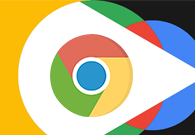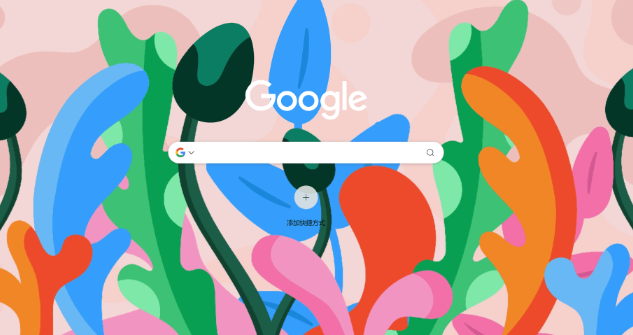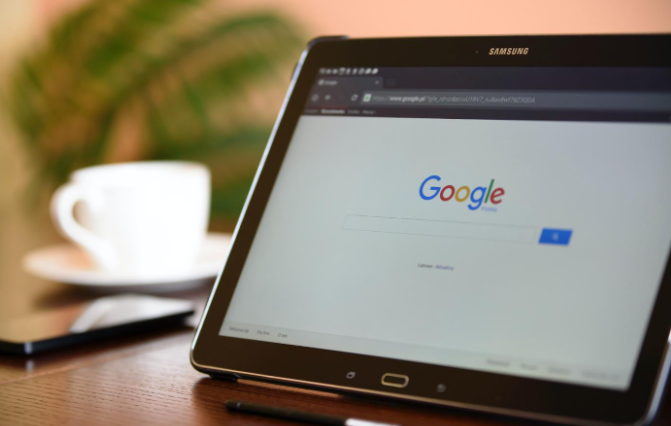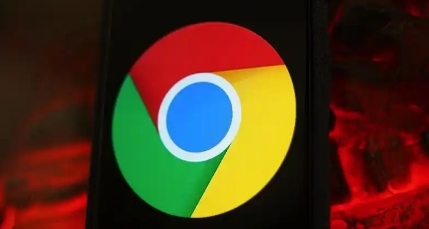详情介绍
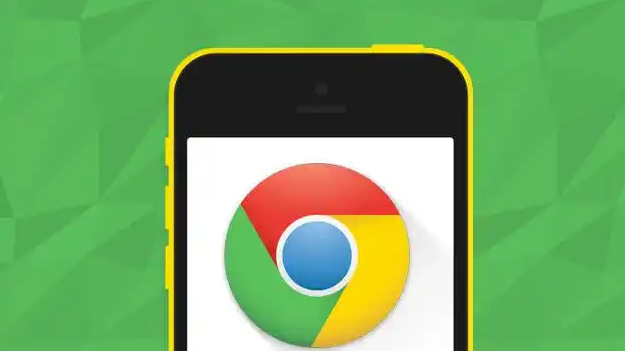
Chrome浏览器下载
- 访问官网:打开电脑或手机的任意浏览器,在地址栏输入https://www.google.com/intl/zh-CN/chrome/,进入谷歌官方网站的Chrome浏览器下载页面。
- 选择版本:根据自己的操作系统,如Windows、Mac、Linux等,点击对应的“下载Chrome”按钮,开始下载安装包。
- 安装浏览器:下载完成后,找到安装包文件,双击运行。按照安装向导的提示,一路点击“下一步”“接受”等按钮,完成浏览器的安装。安装过程中可按需选择是否设置谷歌浏览器为默认浏览器等选项。
多设备同步问题解决
- 登录同一账号:确保所有需要同步的设备都已登录同一个Google账户。打开Chrome浏览器,点击右上角的头像或初始页面的用户图标,选择“登录”,输入你的Google账户邮箱和密码完成登录。若没有Google账户,需先注册一个。
- 开启同步功能:登录后,点击浏览器右上角的三个垂直点(更多选项),在下拉菜单中选择“设置”。在设置页面左侧菜单中选择“你和Google”,找到“同步和Google服务”部分,点击“同步……”旁边的开关,将其开启。然后根据需求选择需要同步的内容,如书签、密码、历史记录、扩展程序等。
- 检查网络连接:确保各设备处于良好的网络环境中,Wi-Fi信号稳定且网络速度正常,避免因网络问题导致同步失败或延迟。
- 重启设备:如果同步出现问题,可尝试重启设备。有时候简单的重启操作就能解决一些临时性的软件故障或系统冲突,让数据同步恢复正常的速度。无论是电脑、手机还是平板电脑,定期进行重启有助于维持设备的良好性能,保障Chrome浏览器的数据同步流畅进行。